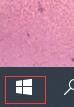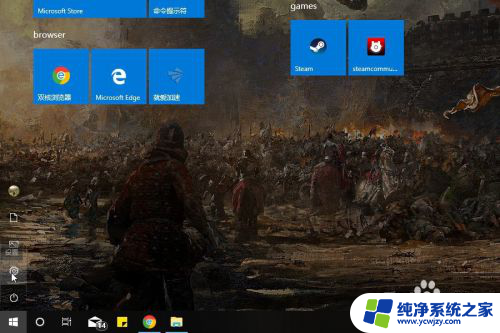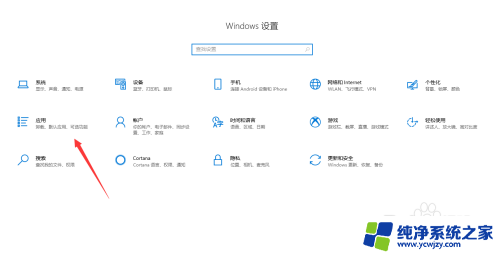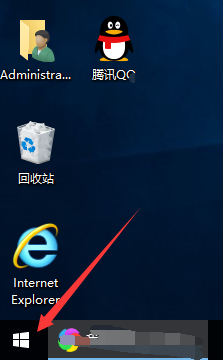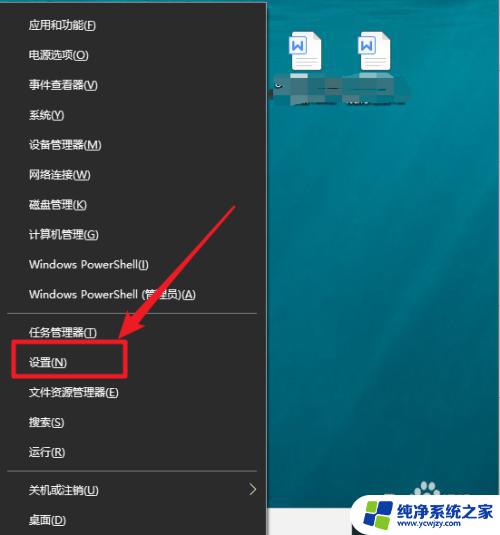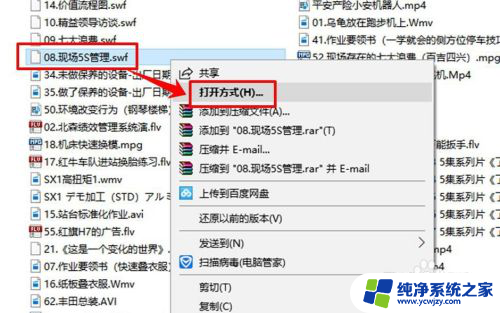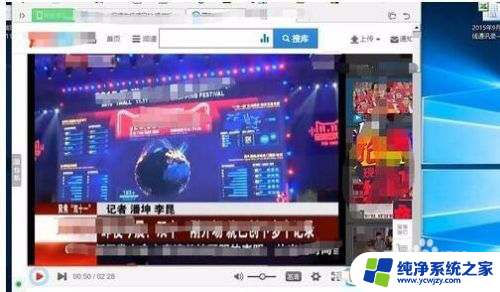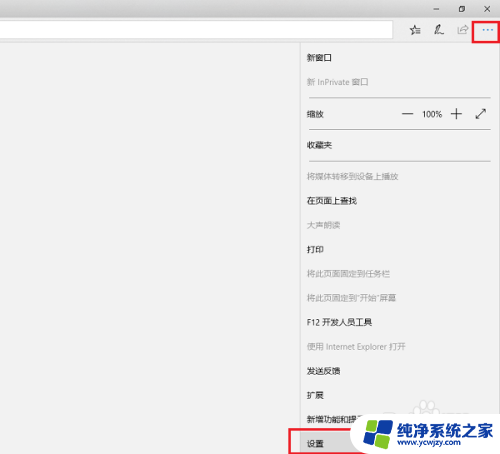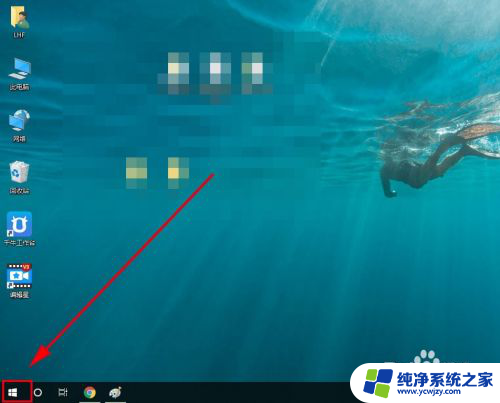默认视频播放器怎么改 win10系统默认视频播放器设置教程
更新时间:2024-03-07 13:02:03作者:yang
Win10系统默认视频播放器设置教程,是许多用户关注的话题,默认视频播放器在我们日常使用电脑时扮演着重要的角色,因此了解如何更改和设置默认播放器是非常必要的。本教程将指导您如何在Win10系统中轻松更改默认视频播放器,让您在观看视频时更加方便快捷。愿本文能帮助您解决相关问题。
步骤如下:
1.在电脑中任意选中一个视频文件,然后点击鼠标右键,在右键列表中选择【打开方式】选项。
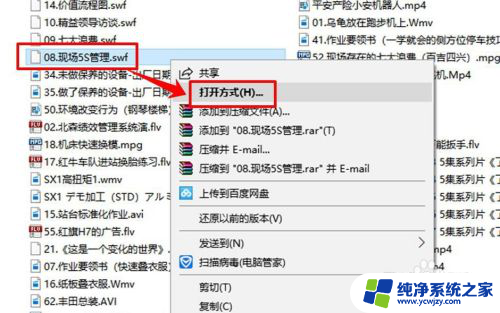
2.进入打开方式后,你会看到一个询问界面“你要如何打开这个文件”。在其下方点击【更多应用】。
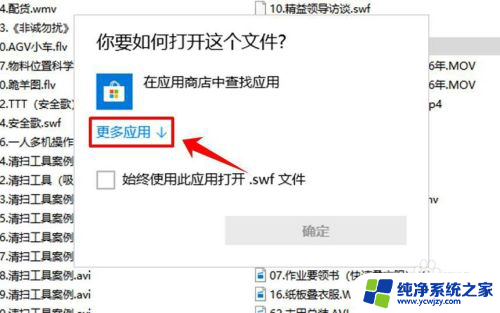
3.点击“更多应用”以后,在页面的列表中就会出现很多种打开方式。但是这并不全都是用于打开视频的软件,拖动列表旁边的滚动条,在列表中点击选中需要将其设为默认播放器的软件。
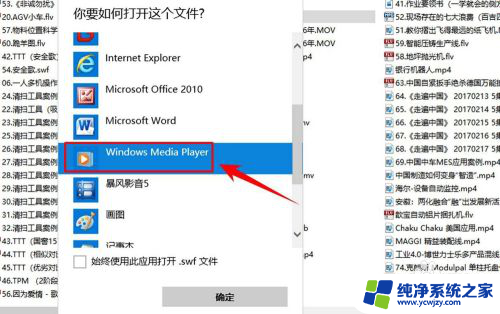
4.选中播放器以后,在页面的下方勾选【始终使用此应用打开】。然后点击页面右下方的【确定】按钮,设置成功。
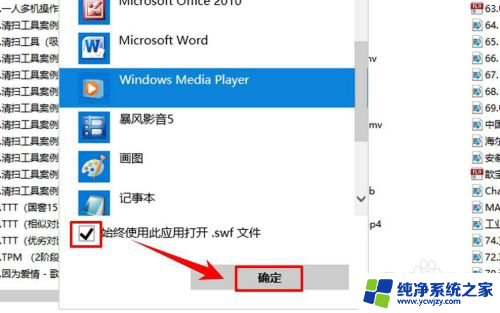
以上是如何更改默认视频播放器的全部内容,如果有需要的用户,可以按照小编的步骤进行操作,希望对大家有所帮助。